ويندوز 11 مقابل ماك أو إس – خمسة اختلافات رئيسية

ويندوز 11 مقابل ماك أو إس – اكتشف بعض الاختلافات الرئيسية بين أنظمة التشغيل هذه لمساعدتك في اتخاذ قرارك بشأن الأجهزة الخاصة بك.
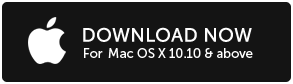
يعد تنظيف مساحة القرص وتنظيمها مهمة صيانة أساسية للحفاظ على وظائف نظامك في حالة عمل مثالية. يساعدك أيضًا على استعادة كميات كبيرة من مساحة القرص ويحافظ على ذاكرة الوصول العشوائي الخاصة بك من زيادة تردد التشغيل. على الرغم من وجود العديد من الفوائد للتنظيف المنتظم للقرص لنظام التشغيل Mac أو Windows ، إلا أن هناك بعض الأشياء التي يجب مراعاتها قبل إجراء تنظيف القرص. في هذه المقالة سنلقي نظرة على ما يجب فعله وما لا يجب فعله لتنظيف القرص.
ماذا يفعل تنظيف القرص؟
تعرف على المزيد: كيفية إصلاح قرص بدء التشغيل الخاص بك ممتلئ تقريبًا على نظام التشغيل Mac OS X.
باختصار ، يبحث تنظيف القرص عن الملفات المؤقتة القديمة وملفات التثبيت القديمة وملفات السجل وسجل الإنترنت وذاكرة التخزين المؤقت وتقارير الأخطاء وحفظ المحتوى غير المتصل وسجلات الأخطاء وما إلى ذلك على جهاز الكمبيوتر الخاص بك. ربما تم استخدام كل هذه الملفات أو إنشاؤها بواسطة نظامك في وقت ما ، ولكنها لم تعد ضرورية ويمكن إزالتها. يقوم أيضًا بالبحث عن أي تحديثات قديمة تم تنزيلها بواسطة نظام التشغيل الخاص بك ، والتي قد تشغل مساحة كبيرة على القرص الثابت لديك.
مزايا تنظيف القرص
Prevents Hard Disk from Over clogging – A fully occupied disk space not only keeps you from storing more data, but also puts a considerable amount of load on your system performance. By removing junk from your computer you’re literally providing the RAM, more room to breathe. This in turn results in faster system functions and fewer application crashes.
Old Files Can Interfere with New Programs – Whenever we choose to uninstall or update an application to its latest version, there are several files that are left behind by the older version. While the files are mostly harmless, they could interfere with your program’s functioning. Such redundant files should be deleted regularly from your system for best results.
أمن الجرائم الإلكترونية - قد لا يكون الكثير من مستخدمي الكمبيوتر على دراية بهذا ، ولكن المتسللين ومجرمي الإنترنت يمكنهم بسهولة استرداد معلوماتك الشخصية والتفاصيل الأخرى من جهاز الكمبيوتر الخاص بك. حتى إذا لم تقم بتخزين هذه التفاصيل مباشرة على جهاز الكمبيوتر الخاص بك ، فإن سجل الإنترنت وذاكرة التخزين المؤقت للنظام وغيرها من الملفات يمكن استهدافها بسهولة من قبل المجرمين للحصول على بياناتك الحساسة. سيؤدي تنظيف القرص بانتظام إلى إبقاء نظامك خاليًا من هذه الملفات التي يمكن أن تتسرب منها معلوماتك الحساسة.
اقرأ أيضًا: أفضل 10 برامج لتنظيف أجهزة Mac لتسريع جهاز Mac
تنظيف القرص على ماك
While windows users can do a disk cleanup by directly using the inbuilt disk cleanup feature, Mac users might have to do some manual searching. Removing temporary files, system cache, OS updates, and obsolete files that you don’t need might be monolithic task depending on your system and data size. You could also use cleanup tools such as the Disk Analyzer Pro, which can actually reduce the amount of time and effort required for a thorough cleanup.
Why Use Disk Analyzer Pro?
Even though there are plenty of programs and software that could free up disk space on your Mac, not many of them pack as many features and user-friendly interface as Disk Analyzer Pro. If you still want to check other options, here’s our list of 10 Best Mac Cleaner Software to speed up your mac.
ويندوز 11 مقابل ماك أو إس – اكتشف بعض الاختلافات الرئيسية بين أنظمة التشغيل هذه لمساعدتك في اتخاذ قرارك بشأن الأجهزة الخاصة بك.
تعلم هنا كيفية عرض رمز مصدر صفحة الويب في سفاري على نظام ماك أو إس باستخدام أداة فحص الويب في سفاري.
في حال كنت تخطط للترقية إلى macOS Sonoma، فإليك كيفية اختلافه عن macOS Ventura من حيث الميزات.
في نظام التشغيل Mac، تقوم المتغيرات البيئية بتخزين المعلومات، مثل هوية المستخدم الحالي والمسارات الافتراضية للأوامر واسم الكمبيوتر المضيف. اذا أنت
إذا كان زر الصفحة الرئيسية مفقودًا في Outlook، فقم بتعطيل وتمكين Home Mail على الشريط. ساعد هذا الحل السريع العديد من المستخدمين.
هل تريد إرسال بريد إلكتروني إلى العديد من المستلمين؟ لا أعرف كيفية إنشاء قائمة توزيع في Outlook؟ إليك كيفية القيام بذلك دون عناء!
إذا كنت ترغب في جعل مهام إدخال البيانات خالية من العيوب وسريعة ، فأنت بحاجة إلى معرفة كيفية إنشاء قائمة منسدلة في Excel.
هل تريد فتح Outlook في الوضع الآمن ولكن لا يمكنك ذلك؟ تعرف على كيفية إصلاح مشكلة "لن يفتح Outlook في الوضع الآمن".
يعد تطبيق Mac Shortcuts أداة قوية لتشغيل وحدات الماكرو. بنقرة واحدة ، يمكن لتطبيق macOS Shortcuts إكمال المهام التي قد تستغرق ساعات.
إذا كانت المراجع الدائرية في ورقة عمل Excel مزعجة ، فتتعلم هنا كيفية العثور على مراجع دائرية في Excel والقضاء عليها.








